- ผู้เขียน Abigail Brown [email protected].
- Public 2023-12-17 07:03.
- แก้ไขล่าสุด 2025-01-24 12:26.
USB แฟลชไดรฟ์เป็นอุปกรณ์จัดเก็บข้อมูลทั่วไปราคาไม่แพง คุณอาจพบว่าพวกเขาแจกฟรีเป็นรายการส่งเสริมการขาย แม้ว่าแฟลชไดรฟ์ USB จะถูกและทุกที่ แต่อย่ามองข้ามว่าอุปกรณ์เหล่านี้มีประโยชน์สำหรับการจัดเก็บไฟล์สำคัญและอื่นๆ ของคุณมากน้อยเพียงใด
ใช้แฟลชไดรฟ์ USB เพื่อให้ไฟล์สำคัญพร้อมใช้งานเสมอ

แฟลชไดรฟ์ USB เก็บข้อมูลได้หลายกิกะไบต์ เท่านี้ก็เพียงพอแล้วที่จะทำให้แน่ใจว่าคุณมีไฟล์โปรเจ็กต์ล่าสุด ไฟล์ Outlook ภาพถ่ายบ้านและอุปกรณ์เพื่อการประกัน เวชระเบียน รายชื่อผู้ติดต่อ และข้อมูลสำคัญอื่นๆ ไว้ในกระเป๋าเสื้อหรือบนพวงกุญแจเสมอหากคุณทำงานในสำนักงานต่างๆ หรือเดินทางบ่อยในบางครั้ง แฟลชไดรฟ์ USB เป็นเครื่องมือที่ยอดเยี่ยมสำหรับการเข้าถึงไฟล์งานของคุณได้ทุกที่
คนส่วนใหญ่หยุดใช้ไดรฟ์ USB เพื่อจัดเก็บข้อมูล โดยเลือกใช้บริการคลาวด์ เช่น Microsoft OneDrive หรือ Google Drive แทน อย่างไรก็ตาม อุปกรณ์เหล่านี้ยังสำรองข้อมูลที่มีประโยชน์สำหรับสถานการณ์ต่างๆ เช่น การนำเสนอต่อสาธารณะ ซึ่งคุณไม่สามารถเข้าถึงไดรฟ์ระบบคลาวด์จากคอมพิวเตอร์ของผู้อื่นได้
ก่อนที่คุณจะจัดเก็บข้อมูลที่สำคัญบน USB แฟลชไดรฟ์ ให้เข้ารหัส ดังนั้นข้อมูลในนั้นจึงได้รับการปกป้องหากสูญหาย
ใช้แฟลชไดรฟ์ USB เพื่อพกพาแอปพลิเคชันและการตั้งค่าที่คุณโปรดปรานติดตัว
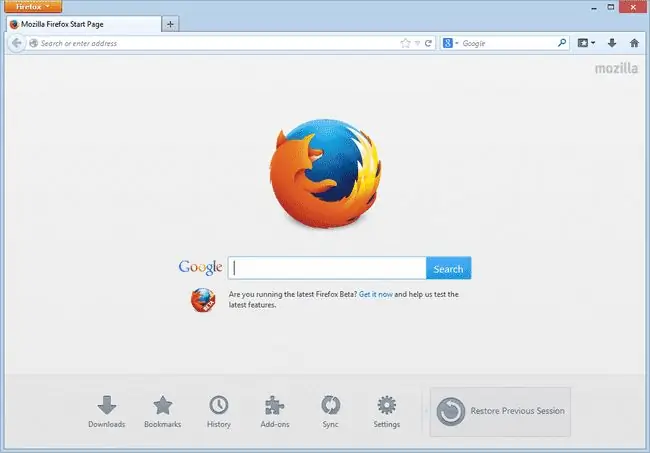
โปรแกรมยอดนิยมนำเสนอเวอร์ชันพกพาที่สามารถติดตั้งและเรียกใช้จากแฟลชไดรฟ์ USB หรือฮาร์ดแวร์แบบพกพาอื่นๆ โดยไม่ต้องเปลี่ยนฮาร์ดไดรฟ์ของคอมพิวเตอร์ ประโยชน์อีกประการของการใช้แอพพกพาบน USB sticks คือไม่มีข้อมูลส่วนบุคคลถูกทิ้งไว้เมื่อคุณถอดไดรฟ์ USBมี Firefox เวอร์ชันพกพา, OpenOffice portable และอื่นๆ อีกมากมาย
บางแอพไม่รองรับอย่างเป็นทางการ
หาก USB แฟลชไดรฟ์ของคุณเป็นสมาร์ทไดรฟ์ U3 คุณสามารถเลือกจากแอปพลิเคชันอัจฉริยะ U3 นับพันเพื่อติดตั้งและเรียกใช้จาก U3 Launchpad ไดรฟ์ U3 จำนวนมากมาพร้อมกับแอปแบบพกพา เช่น Firefox, RoboForm2Go, Evernote และ McAfee Antivirus
ไดรฟ์ SanDisk หลายตัวรองรับ U3 เพราะ SanDisk ถือสิทธิ์ในแพลตฟอร์ม U3
ชุดโอเพ่นซอร์ส PortableApps ฟรีประกอบด้วยเมนูแบบบูรณาการและยูทิลิตี้สำรองข้อมูล เช่นเดียวกับเบราว์เซอร์ Firefox, ไคลเอนต์อีเมลธันเดอร์เบิร์ด, ปฏิทิน/งานของ Sunbird, การส่งข้อความโต้ตอบแบบทันทีของ Pidgin, โปรแกรมอ่าน PDF สุมาตรา, ตัวจัดการรหัสผ่าน KeePass, OpenOffice, CoolPlayer+ เครื่องเล่นเสียง และบางเกม
ดาวน์โหลดแอปแบบพกพาได้โดยตรงจากเว็บไซต์ของผู้ให้บริการซอฟต์แวร์หรือจากไดเรกทอรีอย่างแอป USB Pen Drive
ใช้แฟลชไดรฟ์ USB เพื่อแก้ไขปัญหาและแก้ไขปัญหาคอมพิวเตอร์
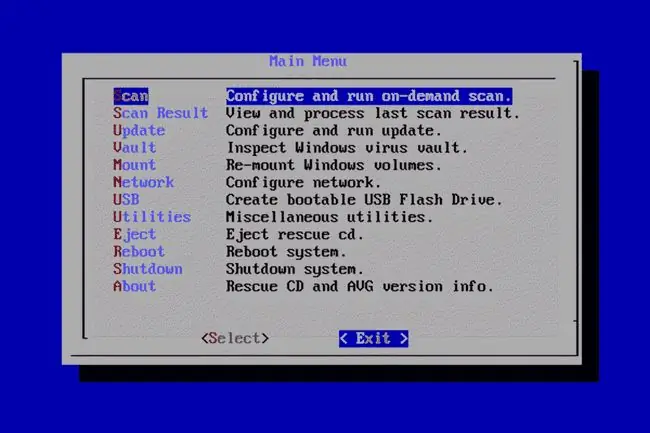
ยูทิลิตี้สำหรับแก้ไขปัญหาคอมพิวเตอร์และเรียกใช้การวินิจฉัยทำงานโดยตรงจากแฟลชไดรฟ์ USB ยูทิลิตีเหล่านี้มีเครื่องมือในการแก้ไขข้อผิดพลาดในการบูตเครื่องด้วย ตัวอย่างเช่น AVG จัดส่งแอปพลิเคชันป้องกันไวรัสที่ปรับให้เหมาะกับ USB ซึ่งเรียกใช้การสแกนไวรัสบนพีซีที่มีปัญหาจากไดรฟ์ USB
ชุดซ่อมแฟลชไดรฟ์ USB ของคุณควรมียูทิลิตี้ดังต่อไปนี้:
- CCleaner: เครื่องมือเพิ่มประสิทธิภาพและความเป็นส่วนตัวของ Windows
- AppCrashView: แสดงรายละเอียดของแอปพลิเคชันที่ขัดข้องเพื่อให้คุณสามารถแก้ไขปัญหาได้
- AVG Rescue CD สำหรับ USB Sticks: โปรแกรมป้องกันไวรัสแบบพกพา แอนตี้สปายแวร์ และการกู้คืนระบบ
- WirelessNetView: ตรวจสอบและตรวจจับเครือข่ายไร้สายรอบตัวคุณ
ใช้แฟลชไดรฟ์ USB เพื่อให้ Windows ทำงานเร็วขึ้นด้วย ReadyBoost
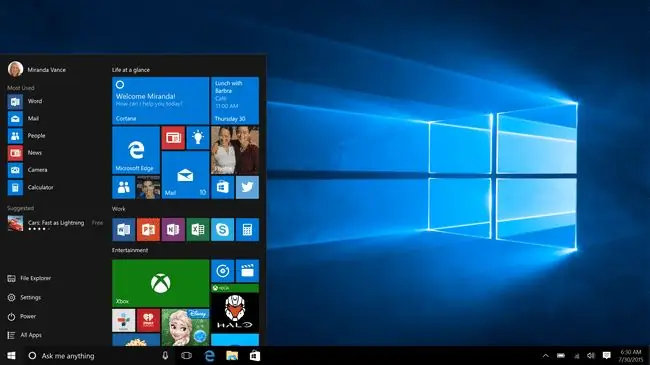
ใน Windows คุณสามารถปรับปรุงประสิทธิภาพของระบบได้โดยใช้ไดรฟ์ USB หรือการ์ด SD เป็นแคชหน่วยความจำเพิ่มเติมเมื่อคุณเชื่อมต่ออุปกรณ์เก็บข้อมูลแบบถอดได้เข้ากับคอมพิวเตอร์ของคุณ Windows ReadyBoost จะเปิดใช้งานโดยอัตโนมัติและถามว่าคุณต้องการใช้อุปกรณ์เพื่อเร่งประสิทธิภาพหรือไม่ หากคุณเปลี่ยนใจ คุณสามารถปิดใช้งาน Windows ReadyBoost สำหรับแฟลชไดรฟ์ได้
ขนาดพื้นที่ที่ Microsoft แนะนำให้ตั้งค่าไว้สำหรับ ReadyBoost คือหนึ่งถึงสามเท่าของจำนวนหน่วยความจำบนคอมพิวเตอร์ ดังนั้น หากคุณมี RAM 1 GB ในคอมพิวเตอร์ ให้ใช้ 1 GB ถึง 3 GB ในแฟลชไดรฟ์สำหรับ ReadyBoost
แฟลชไดรฟ์ USB บางตัวอาจไม่รองรับ ReadyBoost ต้องมีอย่างน้อย 256 MB หนึ่งที่ให้ประสิทธิภาพการเขียนและการอ่านแบบสุ่มไม่ดีอาจล้มเหลวในการทดสอบความเข้ากันได้ หากคุณมีอุปกรณ์ที่เข้ากันได้ ReadyBoost สามารถสร้างความแตกต่างได้อย่างมากในการเริ่มต้นและโหลดแอปพลิเคชันของ Windows
ใช้แฟลชไดรฟ์ USB เพื่อเรียกใช้ระบบปฏิบัติการแยกต่างหาก
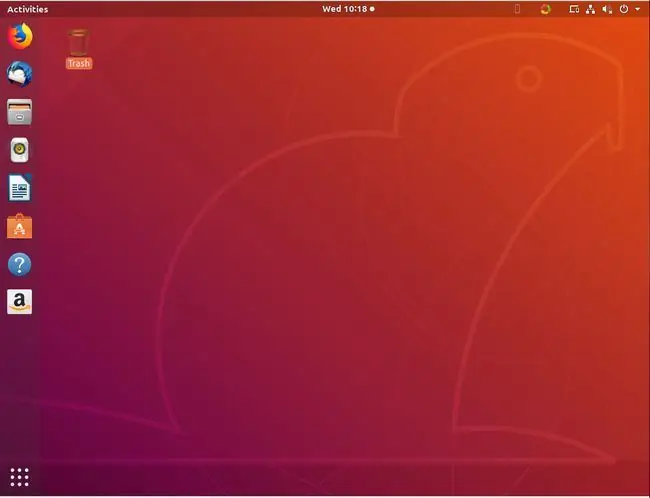
คุณสามารถเรียกใช้ระบบปฏิบัติการแยกต่างหากจากแฟลชไดรฟ์ USB คุณจึงไม่ต้องดัดแปลงฮาร์ดไดรฟ์ของคอมพิวเตอร์ตัวอย่างเช่น หากคุณอยากรู้เกี่ยวกับ Linux ให้ซื้อแฟลชไดรฟ์ USB ที่มี Damn Small Linux ฝังอยู่ในปากกา USB หรือติดตั้ง Linux OS ที่คุณชื่นชอบจากไดรฟ์ USB โดยใช้ Pen Drive Linux






